設定無線路由器, 1) 有線連接, 2) 無線連接 – Asus RT-N11 User Manual
Page 93: 3) 通過有線或無線連接的計算機來設置 ip 地址
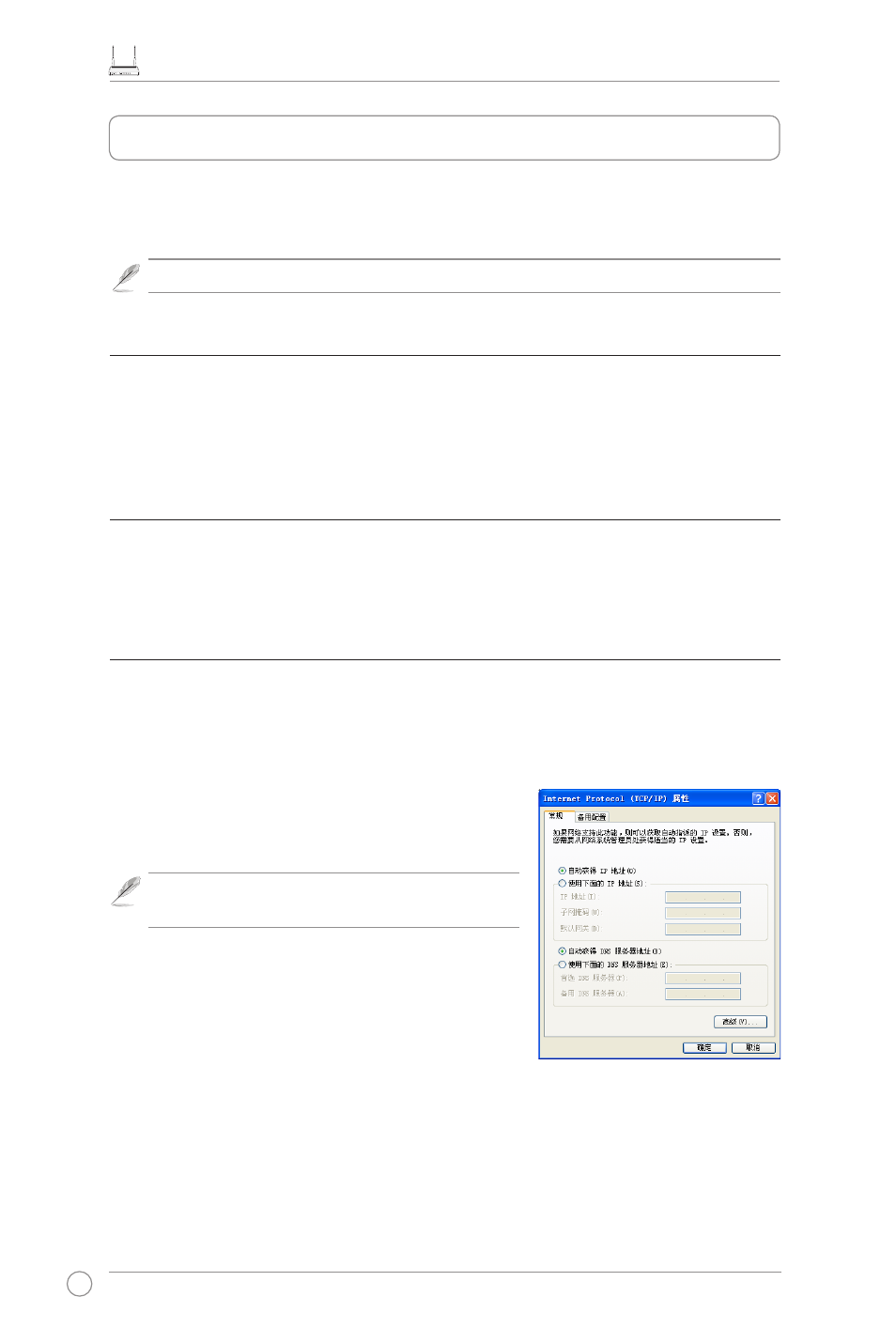
RT-N11 EZ Wireless N 路由器快速使用指南
92
華碩 RT-N11 無線路由器可以通過不同的設置來滿足各類型的使用需求。默認設置需要做一些
改變來滿足您個人的要求。 所以在開始使用路由器之前檢查基本設置來確定它是否滿足您的
使用需求。
注意 : 初始配置時建議使用有線連接,以避免無線連接造成不明設置問題。
1) 有線連接
在本產品的包裝中,內含有一條可用於連接華碩無線路由器的 RJ-45 以太網線
。
而華碩無線
路由器本身具備自動跳線功能,因此您可以使用已跳線或未跳線的 RJ-45 以太網線來連接路由
器。連接時請將網線的一端連接到華碩無線路由器後面板上的 LAN 端口,至於網線的另一端則
請連接到您的電腦。
2) 無線連接
要建立無線連接的方式,您需要一個具備 IEEE 802.11b/g/n 標準的無線網卡。請參考與華碩
無線路由器搭配使用的無線網卡的使用手冊。華碩無線路由器的默認 SSID 是“default”,至於
加密設置則為關閉,並採用開放系統認證。
3) 通過有線或無線連接的計算機來設置 IP 地址
若要與 RT-N11 無線路由器連接,您必須在您所接(不論是通過有線或無線的方式連接)的客戶
端,採用正確的 TCP/IP 設置。請設置使用與 RT-N11 相同的子網絡(subnet)IP 地址。
自動獲得 IP 地址
由於華碩無線路由器支持 DHCP 服務器功能,因此設置
您個人電腦最簡單的方式,就是將其設置為自動獲得 IP
地址。
注意:在您重��動您的個人電腦前,華碩無線路
:在您重��動您的個人電腦前,華碩無線路
由器必須已開�並處於待機狀態。
手動設置 IP 地址
若您想要手動設置您的 IP 地址,則您需要知道以下關於
華碩無線路由器的各項默認值︰
· IP 地址︰192.168.1.1
· 子網掩碼︰255.255.255.0
4. 設定無線路由器
- WL-AM602 (48 pages)
- RT-N11 (109 pages)
- RT-N11 (44 pages)
- RT-N11 (145 pages)
- RT-G31 (6 pages)
- RT-N11 (40 pages)
- RT-N56U (152 pages)
- RT-N56U (72 pages)
- RT-N56U (68 pages)
- RT-N56U (168 pages)
- RT-N16 (69 pages)
- RT-N16 (123 pages)
- RT-N16 (147 pages)
- RT-N16 (12 pages)
- RT-N16 (66 pages)
- RT-N16 (110 pages)
- RT-N16 (68 pages)
- WL-500gP V2 (88 pages)
- WL-500gP V2 (151 pages)
- WL-500gP V2 (11 pages)
- WL-500gP V2 (65 pages)
- WL-500gP V2 (55 pages)
- WL-500 (12 pages)
- WL-500gP V2 (64 pages)
- RT-N10LX (22 pages)
- RT-N10LX (46 pages)
- RT-N12 (VER.D1) (68 pages)
- RT-N12 (VER.D1) (68 pages)
- WL-600g (18 pages)
- WL-600g (57 pages)
- WL-600g (417 pages)
- WL-600g (227 pages)
- RT-N10E (46 pages)
- RT-N10E (26 pages)
- RT-N15U (60 pages)
- RT-N14UHP (107 pages)
- RT-N14UHP (2 pages)
- WL-320gE (77 pages)
- WL-320gE (172 pages)
- WL-320gE (74 pages)
- WL-320gE (361 pages)
- WL-320gE (20 pages)
- WL-320gE (71 pages)
- WL-320gE (58 pages)
